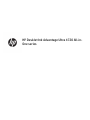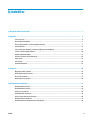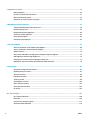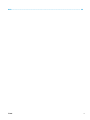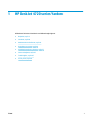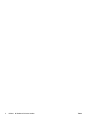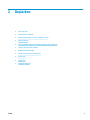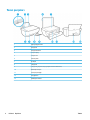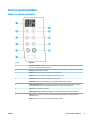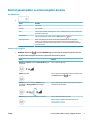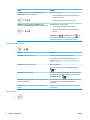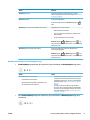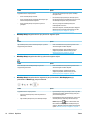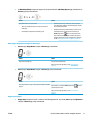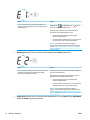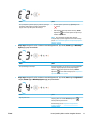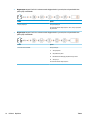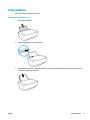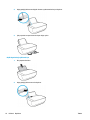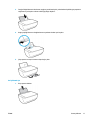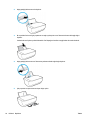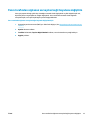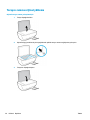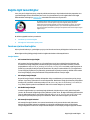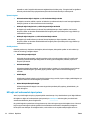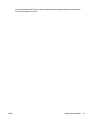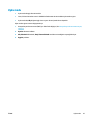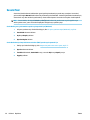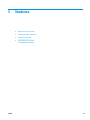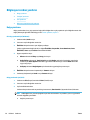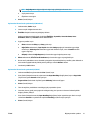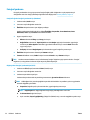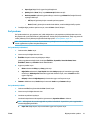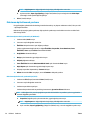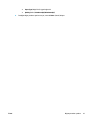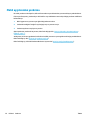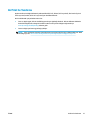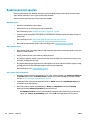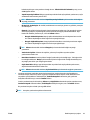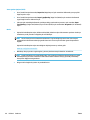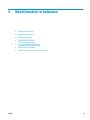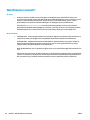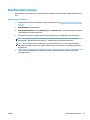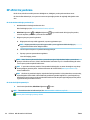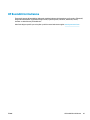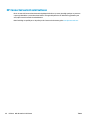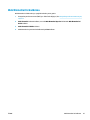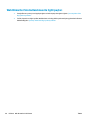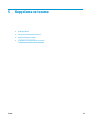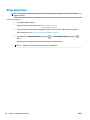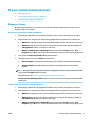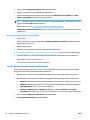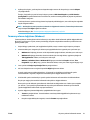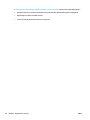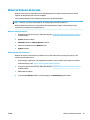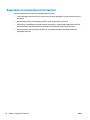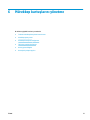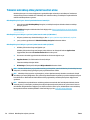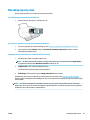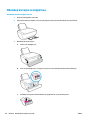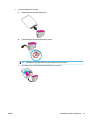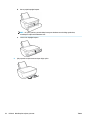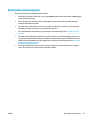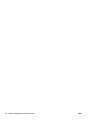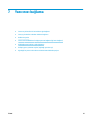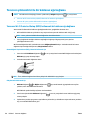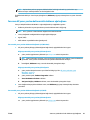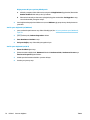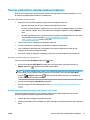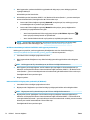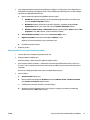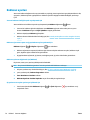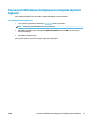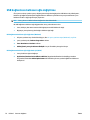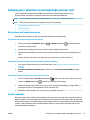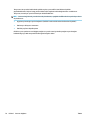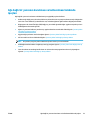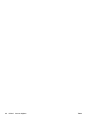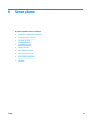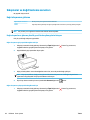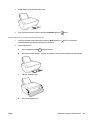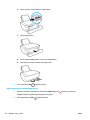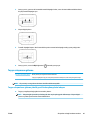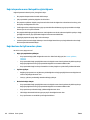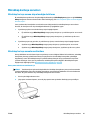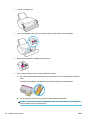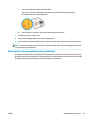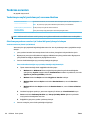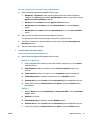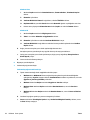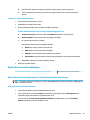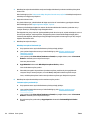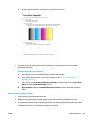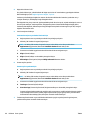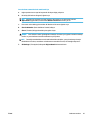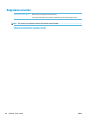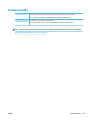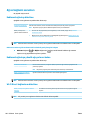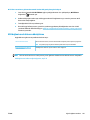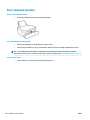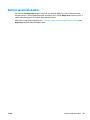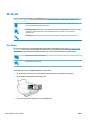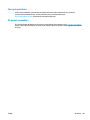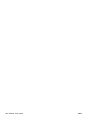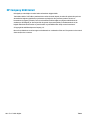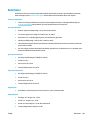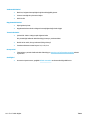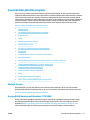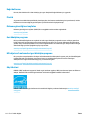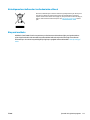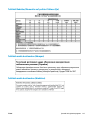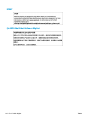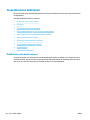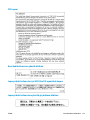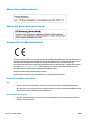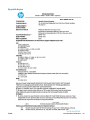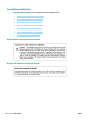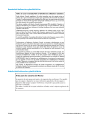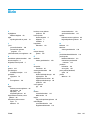HP DeskJet Ink Advantage 3630 All-in-One Printer series Kullanici rehberi
- Kategori
- Yazdır
- Tip
- Kullanici rehberi
Bu kılavuz aynı zamanda aşağıdakiler için de uygundur:

HP DeskJet Ink Advantage Ultra 4720 All-in-
One series


İçindekiler
1 HP DeskJet 4720 series Yardımı ...................................................................................................................... 1
2 Başlarken ..................................................................................................................................................... 3
Yazıcı parçaları ....................................................................................................................................................... 4
Kontrol paneli özellikleri ....................................................................................................................................... 5
Kontrol paneli ışıkları ve erkan simgeleri durumu ................................................................................................ 7
Ortam yükleme .................................................................................................................................................... 15
Yazıcı tarafından algılanan varsayılan kağıt boyutunu değiştirin ...................................................................... 19
Tarayıcı camına orijinal yükleme ......................................................................................................................... 20
Kağıtla ilgili temel bilgiler .................................................................................................................................... 21
HP yazıcı yazılımını açma (Windows) ................................................................................................................... 24
Uyku modu ........................................................................................................................................................... 25
Sessiz Mod ........................................................................................................................................................... 26
Otomatik Kapanma .............................................................................................................................................. 27
3 Yazdırma ..................................................................................................................................................... 29
Bilgisayarınızdan yazdırın ................................................................................................................................... 30
Mobil aygıtınızdan yazdırma ................................................................................................................................ 36
AirPrint ile Yazdırma ............................................................................................................................................ 37
Baskı başarısı için ipuçları .................................................................................................................................... 38
4 Web Hizmetleri'ni kullanma .......................................................................................................................... 41
Web Hizmetleri nelerdir? ..................................................................................................................................... 42
Web Hizmetleri'ni kurma ..................................................................................................................................... 43
HP ePrint ile yazdırma ......................................................................................................................................... 44
HP Basılabilirleri kullanma .................................................................................................................................. 45
HP Connected web sitesini kullanın ..................................................................................................................... 46
Web Hizmetleri'ni kaldırma ................................................................................................................................. 47
Web Hizmetleri'nin kullanılması ile ilgili ipuçları ................................................................................................ 48
TRWW iii

5 Kopyalama ve tarama .................................................................................................................................. 49
Belge kopyalama ................................................................................................................................................. 50
HP yazıcı yazılımı kullanarak tarama .................................................................................................................. 51
Webscan kullanarak tarama ................................................................................................................................ 55
Kopyalama ve tarama başarısı için ipuçları ......................................................................................................... 56
6 Mürekkep kartuşlarını yönetme .................................................................................................................... 57
Tahmini mürekkep düzeylerini kontrol etme ...................................................................................................... 58
Mürekkep sipariş etme ........................................................................................................................................ 59
Mürekkep kartuşlarını değiştirme ....................................................................................................................... 60
Tek kartuş modunu kullanma .............................................................................................................................. 63
Kartuş garanti bilgileri ......................................................................................................................................... 64
Kartuşlarla çalışma ipuçları ................................................................................................................................. 65
7 Yazıcınızı bağlama ....................................................................................................................................... 67
Yazıcınızı yönlendirici ile bir kablosuz ağa bağlama ........................................................................................... 68
Yazıcıya yönlendirici olmadan kablosuz bağlanın .............................................................................................. 71
Kablosuz ayarları ................................................................................................................................................. 74
Yazıcınızı bir USB kablosu ile bilgisayarınıza bağlama (ağ harici bağlantı) ........................................................ 75
USB bağlantısını kablosuz ağla değiştirme ......................................................................................................... 76
Gelişmiş yazıcı yönetimi araçları (ağa bağlı yazıcılar için) .................................................................................. 77
Ağa bağlı bir yazıcının kurulması ve kullanılması hakkında ipuçları ................................................................... 79
8 Sorun çözme ............................................................................................................................................... 81
Sıkışmalar ve kağıt besleme sorunları ................................................................................................................ 82
Mürekkep kartuşu sorunları ................................................................................................................................ 87
Yazdırma sorunları ............................................................................................................................................... 90
Kopyalama sorunları ............................................................................................................................................ 98
Tarama sorunları .................................................................................................................................................. 99
Ağ ve bağlantı sorunları .................................................................................................................................... 100
Yazıcı donanım sorunları ................................................................................................................................... 102
Kontrol paneli hata kodları ................................................................................................................................ 103
HP destek ........................................................................................................................................................... 104
Ek A Teknik bilgiler ....................................................................................................................................... 107
HP Company bildirimleri .................................................................................................................................... 108
Belirtimler .......................................................................................................................................................... 109
Çevresel ürün gözetim programı ....................................................................................................................... 111
Yasal düzenleme bildirimleri ............................................................................................................................. 118
iv TRWW

vi TRWW

1 HP DeskJet 4720 series Yardımı
HP DeskJet 4720 series ürününüzün nasıl kullanılacağını öğrenin.
● Başlarken, sayfa 3
● Yazdırma, sayfa 29
● Web Hizmetleri'ni kullanma, sayfa 41
● Kopyalama ve tarama, sayfa 49
● Mürekkep kartuşlarını yönetme, sayfa 57
● Yazıcınızı bağlama, sayfa 67
● Teknik bilgiler, sayfa 107
● Sorun çözme, sayfa 81
TRWW 1

2 Bölüm 1 HP DeskJet 4720 series Yardımı TRWW

2 Başlarken
●
Yazıcı parçaları
●
Kontrol paneli özellikleri
●
Kontrol paneli ışıkları ve erkan simgeleri durumu
●
Ortam yükleme
●
Yazıcı tarafından algılanan varsayılan kağıt boyutunu değiştirin
●
Tarayıcı camına orijinal yükleme
●
Kağıtla ilgili temel bilgiler
●
HP yazıcı yazılımını açma (Windows)
●
Uyku modu
●
Sessiz Mod
●
Otomatik Kapanma
TRWW 3

Yazıcı parçaları
1 Kağıt genişliği kılavuzu
2 Giriş tepsisi
3 Giriş tepsisi kalkanı
4 Tarayıcı kapağı
5 Tarayıcı camı
6 Kontrol paneli
7 Ön kapak
8 Çıkış tepsisi
9 Çıkış tepsisi genişletici (tepsi genişletici olarak da adlandırılır)
10 Mürekkep kartuşları
11 Kartuş erişim kapağı
12 Güç bağlantısı
13 USB bağlantı noktası
4 Bölüm 2 Başlarken TRWW

Kontrol paneli özellikleri
Düğme ve ışıklara genel bakış
Özellik Açıklama
1 Kontrol paneli ekranı : Kopya sayısını, medya hatalarını, kablosuz durumunu ve sinyal gücünü, Wi-Fi Direct
durumunu ve mürekkep düzeylerini gösterir.
2 İptal düğmesi: Geçerli işlemi durdurur.
3 Kablosuz düğmesi: Yazıcı kablosuz özelliklerini açar veya kapatır.
Kablosuz ışığı: Yazıcının kablosuz bir ağa bağlı olup olmadığını gösterir.
4 Wi-Fi Direct düğmesi: Wi-Fi Direct özelliğini açar veya kapatır.
Wi-Fi Direct ışığı: Wi-Fi Direct özelliğinin açık veya kapalı durumda olduğunu gösterir.
5 Renkli Kopya Başlat düğmesi: Renkli bir kopyalama işi başlatır. Düğmeye üst üste basarak renkli kopya
sayısını artırın. Kopyalama en son düğmeye basılmasından iki saniye sonra başlayacaktır.
6 Güç düğmesi: Yazıcıyı açar veya kapatır.
7 Mürekkep Uyarısı ışığı: Mürekkebin az kaldığını veya mürekkep kartuşu sorunları olduğunu gösterir.
8 Devam düğmesi: Kesinti sonrasında bir işi sürdürür (örneğin kağıt yükledikten veya kağıt sıkışmasını
giderdikten sonra).
Devam ışığı: Yazıcının uyarı veya hata durumunda olduğunu gösterir.
TRWW Kontrol paneli özellikleri 5

Özellik Açıklama
9 Bilgiler düğmesi: Yazıcı bilgi sayfasını yazdırır. Bu düğmelerin her birine bağlanmış daha fazla spesifik
yardım sayfasına ulaşmak için düğmeye Kablosuz düğmesi, Wi-Fi Direct düğmesi veya HP ePrint düğmesi
ile birlikte basın.
Bilgiler ışığı: Yardım almak için Bilgiler düğmesine basabileceğinizi gösterir.
10 HP ePrint düğmesi: HP ePrint özelliğini açar veya kapatır.
HP ePrint ışığı: HP ePrint özelliğinin açık veya kapalı durumda olduğunu gösterir. Yanıp sönen ışık, Web
Hizmetleri bağlantısında sorun olduğunu gösterir.
11 Siyah Kopya Başlat düğmesi: Siyah beyaz bir kopyalama işi başlatır. Düğmeye üst üste basarak siyah
beyaz kopya sayısını artırın. Kopyalama en son düğmeye basılmasından iki saniye sonra başlayacaktır.
Kontrol paneli ekranı simgeleri
Simge Açıklama
Kopya sayısı simgesi: Belge kopyalarken kopya sayısını gösterir ve yazıcı hata durumundayken E harfi
ile bir numara arasında değişir.
Hata simgesi: Hata olduğunu gösterir.
Kağıt Hatası simgesi: Kağıtla ilgili bir hata olduğunu gösterir.
Kablosuz durum simgeleri: Kablosuz bağlantının durumunu gösterir.
Kablosuz durumu simgeleri üç adettir; Kablosuz simgesi ( ), Kablosuz Uyarısı simgesi ( ) ve
Sinyal Çubukları simgesi ( ).
Wi-Fi Direct simgesi: Wi-Fi Direct özelliğinin açık olduğunu veya bağlanmakta olduğunu gösterir.
Mürekkep Düzeyi simgeleri: Sol mürekkep simgesi, üç renkli kartuşun tahmini mürekkep düzeyini ve
sağ simge siyah kartuşun tahmini mürekkep düzeyini gösterir.
NOT: Mürekkep düzeyi uyarıları ve göstergeleri, yalnızca planlama amaçlı tahminler vermektedir.
Ekranda düşük mürekkep düzeyi mesajı görüntülendiğinde, olası yazdırma gecikmelerinden kaçınmak
için yedek kartuşunuzun olduğundan emin olun. Baskı kalitesi kabul edilemez düzeye gelmedikçe
kartuşları değiştirmeniz gerekmez.
6 Bölüm 2 Başlarken TRWW

Kontrol paneli ışıkları ve erkan simgeleri durumu
Güç düğmesi ışığı
●
Durum Açıklama
Açık Yazıcı açıktır.
Yanmıyor Yazıcı kapalıdır.
Kısık Yazıcının Uyku modunda olduğunu gösterir. Yazıcı, 5 dakikalık işlemsizlik sonrasında otomatik
olarak Uyku moduna girer.
Yanıp sönüyor
Yazıcı bir iş işlemektedir. İşi iptal etmek için, İptal düğmesine ( ) basın.
Hızla yanıp sönüyor Kartuş erişim kapağı açıksa kapatın. Kartuş erişim kapağı kapalıysa ve ışık hızla yanıp
sönüyorsa, yazıcı bilgisayardan ekrandaki yönergeleri izleyerek çözebileceğiniz bir hata
durumundadır. Hiçbir ekran mesajı görmüyorsanız, bir ekran mesajı üretmek üzere bir belge
yazdırmayı deneyin.
Kablosuz ışığı ve simgeleri
● Kablosuz düğmesinin ( ) yanındaki Kablosuz ışığı ve kontrol paneli ekranındaki kablosuz durumu
simgeleri kablosuz bağlantının durumunu göstermek üzere birlikte çalışırlar.
Durum Açıklama
Kablosuz ışığı, Kablosuz simgesi ve Sinyal Çubukları simgesi
yanmaktadır.
Yazıcı bir kablosuz ağa bağlı.
Kablosuz ışığı kapalı. Yazıcının kablosuz özelliği kapalıdır. Kablosuz özelliğini açmak
için, Kablosuz düğmesine ( ) basın.
Kablosuz ışığı yanıp sönmektedir, Kablosuz simgesi
yanmaktadır ve Sinyal Çubukları simgeleri döngü
yapmaktadır.
Yazıcı bir kablosuz ağa bağlanmaktadır veya Wi-Fi Protected
Setup (WPS) itme modundadır.
Kablosuz ışığı üç saniye yanıp söndükten sonra kapanır. Yazıcının kablosuz özelliği devre dışıdır.
Kablosuz ayarlarını değiştirin. Daha fazla bilgi için, bkz.
Kablosuz ayarları, sayfa 74.
TRWW Kontrol paneli ışıkları ve erkan simgeleri durumu 7

Durum Açıklama
Kablosuz ışığı yanıp sönmektedir, Kablosuz simgesi ve
Kablosuz Uyarısı simgesi yanmaktadır.
Kablosuz sinyali yoktur.
– Kablosuz yönlendiricinizin veya erişim noktanızın açık
olduğundan emin olun.
– Yazıcıyı kablosuz yönlendiricinin yanına taşıyın.
Kablosuz ışığı yanıp sönmektedir, Kablosuz simgesi
yanmaktadır ve Kablosuz Uyarısı simgesi yanıp sönmektedir.
Aşağıdakilerden biri oluşmuş olabilir.
– Yazıcı kablosuz ağa bağlanırken sorun yaşıyor
– WPS kullanırken bir hata oluştu veya çakışan oturum
algılandı.
Kablosuz düğmesi ( ) ile Bilgiler düğmesine ( ) aynı
anda basarak kablosuz sınamasını çalıştırın, sonra da sorunu
çözmeye yönelik bilgiler için sınama raporunu inceleyin.
Wi-Fi Direct ışığı ve simgesi
●
Durum Açıklama
Wi-Fi Direct ışığı ve simgesi açıktır. Wi-Fi Direct açık ve kullanıma hazır durumdadır.
Yazıcınızı Wi-Fi Direct kullanarak nasıl bağlayacağınızı
öğrenmek için, bkz. Yazıcıya yönlendirici olmadan kablosuz
bağlanın, sayfa 71.
Wi-Fi Direct ışığı ve simgesi kapalıdır. Wi-Fi Direct kapalıdır.
Wi-Fi Direct özelliğini açmak için, Wi-Fi Direct düğmesine
( ) basın.
Wi-Fi Direct ışığı yanıp sönüyor. Yazıcı bir mobil aygıta bağlanmaktadır veya Wi-Fi Protected
Setup (WPS) itme modundadır. Bağlanmayı tamamlamak için
Wi-Fi Direct düğmesine ( ) basın.
Wi-Fi Direct ışığı üç saniye boyunca hızlı hızlı yanıp sönüyor ve
ardından sürekli yanıyor.
Yazıcıda zaten en fazla sayıda Wi-Fi Direct bağlantı vardır ve
yazıcıya Wi-Fi Direct ile başka bir aygıt bağlanmaya
çalışmaktadır.
Wi-Fi Direct ışığı üç saniye hızlı hızlı yanıp söndükten sonra
kapanır.
Wi-Fi Direct devre dışıdır. Daha fazla bilgi için, yazıcıyı kuran
kişiye başvurun.
HP ePrint ışığı
●
8 Bölüm 2 Başlarken TRWW

Durum Açıklama
HP ePrint ışığı yanıyor. HP ePrint özelliği açık ve kullanıma hazırdır. HP ePrint
kullanarak belge yazdırma konusunda bilgi için, bkz. HP ePrint
ile yazdırma, sayfa 44.
HP ePrint ışığı kapalı. HP ePrint özelliği kapalıdır.
HP ePrint özelliğini açmak için, HP ePrint düğmesine ( )
basın.
HP ePrint ışığı üç saniye yanıp söndükten sonra kapanır. Aşağıdakilerden biri oluşmuş olabilir.
– Web Hizmetleri kurulmamıştır.
– Yazıcı için zorunlu bir güncelleştirme sunulmuş ancak
yüklenmemiştir.
– HP ePrint özelliği devre dışı bırakılmıştır.
HP ePrint düğmesi ( ) ve Bilgiler düğmesine ( ) aynı
anda basarak
bir tanılama sayfası yazdırın, sonra da sayfadaki
yönergeleri izleyin.
HP ePrint ışığı yanıp sönmeye devam ediyor. HP ePrint özelliği açıktır ancak yazıcı Web Hizmetleri
sunucusuna bağlı değildir.
HP ePrint düğmesi ( ) ve Bilgiler düğmesine ( ) aynı
anda basarak
bir tanılama sayfası yazdırın, sonra da sayfadaki
yönergeleri izleyin.
Mürekkep Düzeyi simgeleri ve Mürekkep Uyarısı ışığı
● Mürekkep Düzeyi simgelerinden biri segmentsiz yanıp sönmektedir ve Mürekkep Uyarısı ışığı açıktır.
Nedeni Çözüm
Aşağıdakilerden biri oluşmuş olabilir.
– İlgili mürekkep kartuşu eksiktir.
– İlgili mürekkep kartuşu düzgün takılmamıştır veya
üzerindeki plastik bant duruyordur.
– Mürekkep kartuşlarından biri eksikse, yazıcı tek kartuş
moduna girer. Tek kartuş modundan çıkmak için, ilgili
mürekkep kartuşunu takın. Tek kartuş modu hakkında
daha fazla bilgi için, bkz. Tek kartuş modunu kullanma,
sayfa 63.
– Her iki kartuş da yazıcıya takılıysa, ilgili mürekkep
kartuşunu çıkarın, üzerinde plastik bant olmadığından
emin olun, sonra da mürekkep kartuşunu sıkıca yerine
takın. Daha fazla bilgi için, bkz. Mürekkep kartuşlarını
değiştirme, sayfa 60.
● Her iki Mürekkep Düzeyi simgesi de segmentsiz yanıp sönmektedir ve Mürekkep Uyarısı ışığı yanıp
sönmektedir.
TRWW Kontrol paneli ışıkları ve erkan simgeleri durumu 9

Nedeni Çözüm
Aşağıdakilerden biri oluşmuş olabilir.
– Her iki mürekkep kartuşu da eksik.
– Her iki mürekkep kartuşu da düzgün takılmamıştır veya
üzerlerindeki plastik bant duruyordur.
– Her iki mürekkep kartuşu da uyumsuz veya hasar
görmüştür.
– Yazıcıya takılı mürekkep kartuşu yoksa, mürekkep
kartuşlarını takın.
– Her iki kartuş da yazıcıya takılıysa, kartuşları çıkarın,
üzerlerinde plastik bant olmadığından emin olun, sonra
da mürekkep kartuşlarını sıkıca yerlerine takın.
– Yazıcınız için doğru HP mürekkep kartuşlarını
kullandığınızdan emin olun.
– Hata devam ediyorsa, mürekkep kartuşlarını değiştirin.
Mürekkep kartuşunu değiştirmeyle ilgili bilgi için bkz.
Mürekkep kartuşlarını değiştirme, sayfa 60.
● Mürekkep Düzeyi simgelerinden biri için yalnızca bir segment açıktır.
Nedeni Çözüm
İlgili mürekkep kartuşunda az mürekkep kalmıştır ve yakında
değiştirilmesi gerekmektedir.
– Kalan mürekkebi kullanarak yazdırmaya devam edin.
Yazdırılan belgelerin kalitesi düşebilir.
– Baskı kalitesi kötüyse, ilgili mürekkep kartuşunu
değiştirmeyi düşünün. Daha fazla bilgi için, bkz.
Mürekkep kartuşlarını değiştirme, sayfa 60.
● Mürekkep Düzeyi simgelerinden ikisi için yalnızca bir segment açıktır.
Nedeni Çözüm
Her iki kartuşta da az mürekkep kalmıştır ve yakında
değiştirilmesi gerekecektir.
– Kalan mürekkebi kullanarak yazdırmaya devam edin.
Yazdırılan belgelerin kalitesi düşebilir.
– Baskı kalitesi kötüyse, mürekkep kartuşlarını
değiştirmeyi düşünün. Daha fazla bilgi için, bkz.
Mürekkep kartuşlarını değiştirme, sayfa 60.
● Mürekkep Düzeyi simgelerinden biri segmentsiz yanıp sönmektedir, Mürekkep Uyarısı ışığı
yanmaktadır ve Devam ışığı yanıp sönmektedir.
Nedeni Çözüm
Aşağıdakilerden biri oluşmuş olabilir.
– Takılı olan mürekkep kartuşu sahte veya daha önce
kullanılmış.
– İlgili mürekkep kartuşunda çok az mürekkep kalmıştır.
– İlgili mürekkep kartuşu yeni takıldıysa, sahte veya daha
önce kullanılmış olabilir. Daha fazla bilgi için HP yazıcı
yazılımındaki iletiye bakın.
– İlgili mürekkep kartuşu yeni takılmadıysa, içinde çok az
mürekkep kalmıştır. Yazdırmaya devam etmek için
Devam düğmesine ( ) basın ve baskı kalitesi artık
kabul
edilemez hale geldiğinde mürekkep kartuşunu
değiştirin. Mürekkep kartuşunu değiştirmeyle ilgili bilgi
için bkz. Mürekkep kartuşlarını değiştirme, sayfa 60.
10 Bölüm 2 Başlarken TRWW

● İki Mürekkep Düzeyi simgesi de segmentsiz yanıp sönmektedir, Mürekkep Uyarısı ışığı yanmaktadır ve
Devam ışığı yanıp sönmektedir.
Nedeni Çözüm
Aşağıdakilerden biri oluşmuş olabilir.
– Takılı olan mürekkep kartuşları sahte veya daha önce
kullanılmış.
– İki mürekkep kartuşunda da mürekkep çok az.
– Mürekkep kartuşları yeni takıldıysa, sahte veya daha
önce kullanılmış olabilirler. Daha fazla bilgi için HP yazıcı
yazılımındaki iletiye bakın.
– Mürekkep kartuşları yeni takılmadıysa, içlerinde çok az
mürekkep kalmıştır. Yazdırmaya devam etmek için
Devam düğmesine ( ) basın ve baskı kalitesi artık
kabul
edilemez hale geldiğinde mürekkep kartuşlarını
değiştirin. Mürekkep kartuşunu değiştirmeyle ilgili bilgi
için bkz. Mürekkep kartuşlarını değiştirme, sayfa 60.
Hata simgesi, Kağıt Hatası simgesi ve Devam ışığı
● Hata simgesi, Kağıt Hatası simgesi ve Devam ışığı yanmaktadır.
Nedeni Çözüm
Giriş tepsisinde kağıt yok. Giriş tepsisine kağıt yükleyin.
Kağıt yerleştirmeyle ilgili bilgi için bkz. Ortam yükleme,
sayfa 15.
● Hata simgesi, Kağıt Hatası simgesi ve Devam ışığı yanıp sönmektedir.
Nedeni Çözüm
Yazıcı bir yazdırma işi alıyor ve giriş tepsisinde kağıt olmadığını
algılıyor.
Kağıt yükleyin ve ardından Devam düğmesine ( ) basarak
yazdırmaya devam
edin.
Kağıt yerleştirmeyle ilgili bilgi için bkz. Ortam yükleme,
sayfa 15.
Kopya sayısı simgesi
● Kopya sayısı simgesi E harfi ile 1 rakamı arasında değişmektedir. Aynı anda, Hata simgesi, Kağıt Hatası
simgesi ve Devam ışığı yanıp sönmektedir.
TRWW Kontrol paneli ışıkları ve erkan simgeleri durumu 11

Nedeni Çözüm
Yazıcı bir yazdırma işi alıyor, kağıt beslemeye başlıyor ve
yazdırma işinin kağıt genişliğinin yüklü olan kağıttan büyük
olduğunu algılıyor.
Devam düğmesi ( ) veya İptal düğmesine ( ) basarak
yazdırma
işini iptal edin ve kağıdı çıkarın.
Kağıt boyutu eşleşmezliği sorununun önüne geçmek için,
yazdırmadan önce aşağıdakilerden birini yapın.
– Yazdırma işinin kağıt boyutu ayarını yüklü kağıtla
eşleşecek şekilde değiştirin.
– Giriş tepsisindeki tüm kağıtları çıkarın, sonra da yazdırma
işinin kağıt boyutu ayarı ile eşleşen kağıt yükleyin.
İPUCU: Yazıcı tarafından otomatik olarak algılanan
varsayılan kağıt boyutunu değiştirebilirsiniz. Daha fazla bilgi
için, bkz. Yazıcı tarafından algılanan varsayılan kağıt boyutunu
değiştirin, sayfa 19.
● Kopya sayısı simgesi E harfi ile 2 rakamı arasında değişmektedir. Devam ışığı kapalıdır.
Nedeni Çözüm
Yazıcı tek sayfalık bir yazdırma işi alıyor, yazdırma işinin kağıt
uzunluğunun yüklü kağıdın uzunluğu ile eşleşmediğini
algılıyor, sonra da sayfayı hatalı basıyor.
Hatayı gidermek için, kontrol panelinde herhangi bir düğmeye
basın veya iki dakika bekleyin.
Kağıt uzunluğu eşleşmezliği sorununun önüne geçmek için,
yazdırmadan önce aşağıdakilerden birini yapın.
– Yazdırma işinin kağıt boyutu ayarını yüklü kağıtla
eşleşecek şekilde değiştirin.
– Giriş tepsisindeki tüm kağıtları çıkarın, sonra da yazdırma
işinin kağıt boyutu ayarı ile eşleşen kağıt yükleyin.
İPUCU: Yazıcı tarafından otomatik olarak algılanan
varsayılan kağıt boyutunu değiştirebilirsiniz. Daha fazla bilgi
için, bkz. Yazıcı tarafından algılanan varsayılan kağıt boyutunu
değiştirin, sayfa 19.
●
Kopya sayısı simgesi E harfi ile 2 rakamı arasında değişmektedir. Aynı anda, Hata simgesi, Kağıt Hatası
simgesi ve Devam ışığı yanıp sönmektedir.
12 Bölüm 2 Başlarken TRWW

Nedeni Çözüm
Yazıcı çok sayfalı bir yazdırma işi alıyor, yazdırma işinin kağıt
uzunluğunun yüklü kağıdın uzunluğu ile eşleşmediğini
algılıyor, sonra da işin ilk sayfasını hatalı basıyor.
– Yazdırma işlemini iptal etmek için, İptal düğmesine
( ) basın.
– Kalan sayfaları yazdırmaya devam etmek için, Devam
düğmesine ( ) basın. Kalan sayfalar ilk sayfa ile aynı
hatalara sahip olacaktır.
İPUCU: Yazıcı tarafından otomatik olarak algılanan
varsayılan kağıt boyutunu değiştirebilirsiniz. Daha fazla bilgi
için, bkz. Yazıcı tarafından algılanan varsayılan kağıt boyutunu
değiştirin, sayfa 19.
● Kopya sayısı simgesi E harfi ile 3 rakamı arasında değişmektedir. Aynı anda, Devam ışığı ve Mürekkep
Uyarısı
ışığı yanıp sönmektedir.
Nedeni Çözüm
Yazıcı içindeki taşıyıcı takılmıştır. Kartuş erişim kapağını açın ve taşıyıcının engellenmediğinden
emin olun. Taşıyıcıyı sağa çekin, kartuş erişim kapağını
kapatın, sonra da yazdırmaya devam etmek için Devam
düğmesine ( ) basın. Daha fazla bilgi için bkz. Sıkışmalar ve
kağıt besleme sorunları, sayfa 82.
● Kopya sayısı simgesi E harfi ile 4 rakamı arasında değişmektedir. Aynı anda, Hata simgesi, Kağıt Hatası
simgesi, Devam ışığı ve Mürekkep Uyarısı ışığı yanıp sönmektedir.
Nedeni Çözüm
Kağıt sıkışması vardır.
Sıkışmayı giderin ve ardından Devam düğmesine ( )
basarak yazdırmaya devam
edin.
Daha fazla bilgi için, bkz. Sıkışmalar ve kağıt besleme
sorunları, sayfa 82.
TRWW Kontrol paneli ışıkları ve erkan simgeleri durumu 13

● Kopya sayısı simgesi E harfi ile 5 rakamı arasında değişmektedir. Aynı anda, kontrol panelindeki tüm
ışıklar yanıp sönmektedir.
Nedeni Çözüm
Tarayıcı çalışmıyor. Yazıcıyı kapatıp açın.
Sorun devam ederse HP'ye başvurun. Yazıcı, tarayıcı çalışmasa
da yazdırabilir.
● Kopya sayısı simgesi E harfi ile 6 rakamı arasında değişmektedir. Aynı anda, kontrol panelindeki tüm
ışıklar yanıp sönmektedir.
Nedeni Çözüm
Yazıcı hata durumundadır. Yazıcıyı sıfırlayın.
1. Yazıcıyı kapatın.
2. Güç kablosunu çıkarın.
3. Bir dakika kadar bekleyip güç kablosunu geri takın.
4. Yazıcıyı açın.
Sorun devam ederse HP'ye başvurun.
14 Bölüm 2 Başlarken TRWW
Sayfa yükleniyor...
Sayfa yükleniyor...
Sayfa yükleniyor...
Sayfa yükleniyor...
Sayfa yükleniyor...
Sayfa yükleniyor...
Sayfa yükleniyor...
Sayfa yükleniyor...
Sayfa yükleniyor...
Sayfa yükleniyor...
Sayfa yükleniyor...
Sayfa yükleniyor...
Sayfa yükleniyor...
Sayfa yükleniyor...
Sayfa yükleniyor...
Sayfa yükleniyor...
Sayfa yükleniyor...
Sayfa yükleniyor...
Sayfa yükleniyor...
Sayfa yükleniyor...
Sayfa yükleniyor...
Sayfa yükleniyor...
Sayfa yükleniyor...
Sayfa yükleniyor...
Sayfa yükleniyor...
Sayfa yükleniyor...
Sayfa yükleniyor...
Sayfa yükleniyor...
Sayfa yükleniyor...
Sayfa yükleniyor...
Sayfa yükleniyor...
Sayfa yükleniyor...
Sayfa yükleniyor...
Sayfa yükleniyor...
Sayfa yükleniyor...
Sayfa yükleniyor...
Sayfa yükleniyor...
Sayfa yükleniyor...
Sayfa yükleniyor...
Sayfa yükleniyor...
Sayfa yükleniyor...
Sayfa yükleniyor...
Sayfa yükleniyor...
Sayfa yükleniyor...
Sayfa yükleniyor...
Sayfa yükleniyor...
Sayfa yükleniyor...
Sayfa yükleniyor...
Sayfa yükleniyor...
Sayfa yükleniyor...
Sayfa yükleniyor...
Sayfa yükleniyor...
Sayfa yükleniyor...
Sayfa yükleniyor...
Sayfa yükleniyor...
Sayfa yükleniyor...
Sayfa yükleniyor...
Sayfa yükleniyor...
Sayfa yükleniyor...
Sayfa yükleniyor...
Sayfa yükleniyor...
Sayfa yükleniyor...
Sayfa yükleniyor...
Sayfa yükleniyor...
Sayfa yükleniyor...
Sayfa yükleniyor...
Sayfa yükleniyor...
Sayfa yükleniyor...
Sayfa yükleniyor...
Sayfa yükleniyor...
Sayfa yükleniyor...
Sayfa yükleniyor...
Sayfa yükleniyor...
Sayfa yükleniyor...
Sayfa yükleniyor...
Sayfa yükleniyor...
Sayfa yükleniyor...
Sayfa yükleniyor...
Sayfa yükleniyor...
Sayfa yükleniyor...
Sayfa yükleniyor...
Sayfa yükleniyor...
Sayfa yükleniyor...
Sayfa yükleniyor...
Sayfa yükleniyor...
Sayfa yükleniyor...
Sayfa yükleniyor...
Sayfa yükleniyor...
Sayfa yükleniyor...
Sayfa yükleniyor...
Sayfa yükleniyor...
Sayfa yükleniyor...
Sayfa yükleniyor...
Sayfa yükleniyor...
Sayfa yükleniyor...
Sayfa yükleniyor...
Sayfa yükleniyor...
Sayfa yükleniyor...
Sayfa yükleniyor...
Sayfa yükleniyor...
Sayfa yükleniyor...
Sayfa yükleniyor...
Sayfa yükleniyor...
Sayfa yükleniyor...
Sayfa yükleniyor...
Sayfa yükleniyor...
Sayfa yükleniyor...
Sayfa yükleniyor...
Sayfa yükleniyor...
Sayfa yükleniyor...
Sayfa yükleniyor...
Sayfa yükleniyor...
-
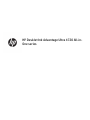 1
1
-
 2
2
-
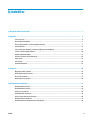 3
3
-
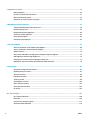 4
4
-
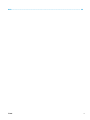 5
5
-
 6
6
-
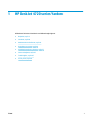 7
7
-
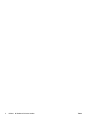 8
8
-
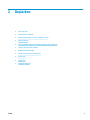 9
9
-
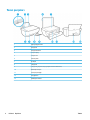 10
10
-
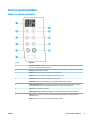 11
11
-
 12
12
-
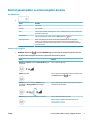 13
13
-
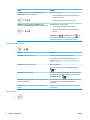 14
14
-
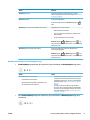 15
15
-
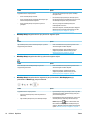 16
16
-
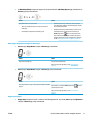 17
17
-
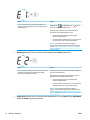 18
18
-
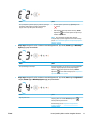 19
19
-
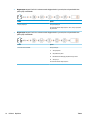 20
20
-
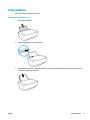 21
21
-
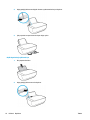 22
22
-
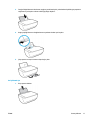 23
23
-
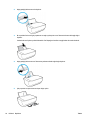 24
24
-
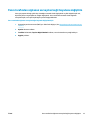 25
25
-
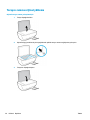 26
26
-
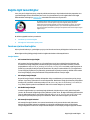 27
27
-
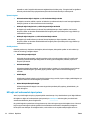 28
28
-
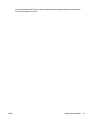 29
29
-
 30
30
-
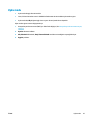 31
31
-
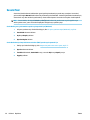 32
32
-
 33
33
-
 34
34
-
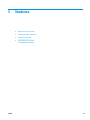 35
35
-
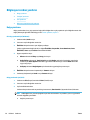 36
36
-
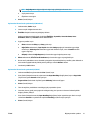 37
37
-
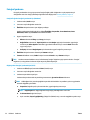 38
38
-
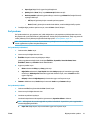 39
39
-
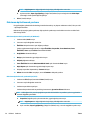 40
40
-
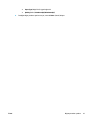 41
41
-
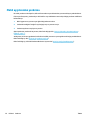 42
42
-
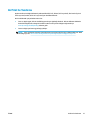 43
43
-
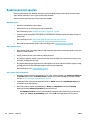 44
44
-
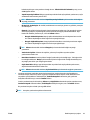 45
45
-
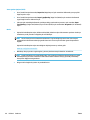 46
46
-
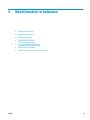 47
47
-
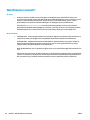 48
48
-
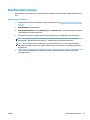 49
49
-
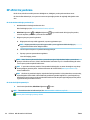 50
50
-
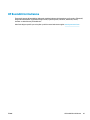 51
51
-
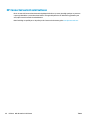 52
52
-
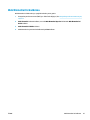 53
53
-
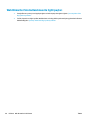 54
54
-
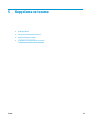 55
55
-
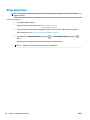 56
56
-
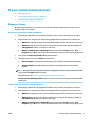 57
57
-
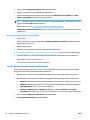 58
58
-
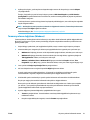 59
59
-
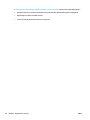 60
60
-
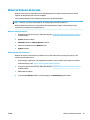 61
61
-
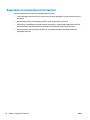 62
62
-
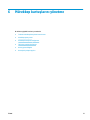 63
63
-
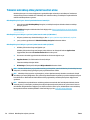 64
64
-
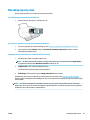 65
65
-
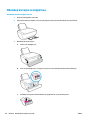 66
66
-
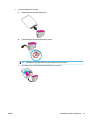 67
67
-
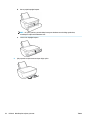 68
68
-
 69
69
-
 70
70
-
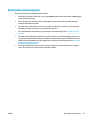 71
71
-
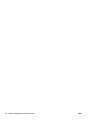 72
72
-
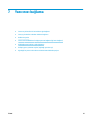 73
73
-
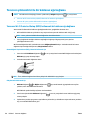 74
74
-
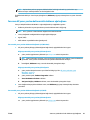 75
75
-
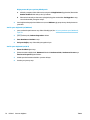 76
76
-
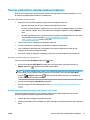 77
77
-
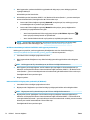 78
78
-
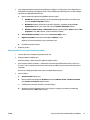 79
79
-
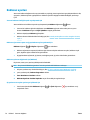 80
80
-
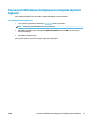 81
81
-
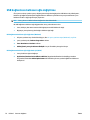 82
82
-
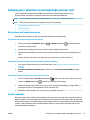 83
83
-
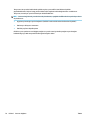 84
84
-
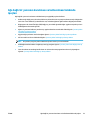 85
85
-
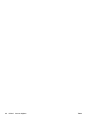 86
86
-
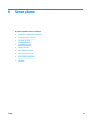 87
87
-
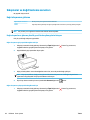 88
88
-
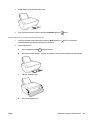 89
89
-
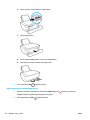 90
90
-
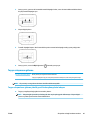 91
91
-
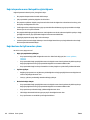 92
92
-
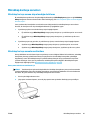 93
93
-
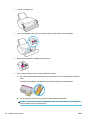 94
94
-
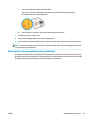 95
95
-
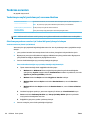 96
96
-
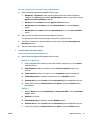 97
97
-
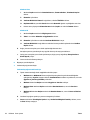 98
98
-
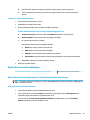 99
99
-
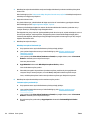 100
100
-
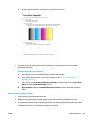 101
101
-
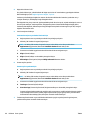 102
102
-
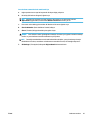 103
103
-
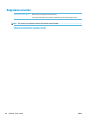 104
104
-
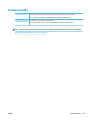 105
105
-
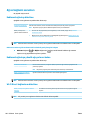 106
106
-
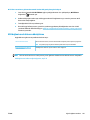 107
107
-
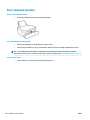 108
108
-
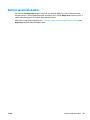 109
109
-
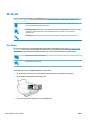 110
110
-
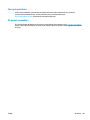 111
111
-
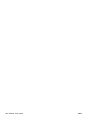 112
112
-
 113
113
-
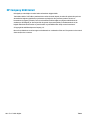 114
114
-
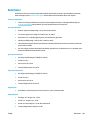 115
115
-
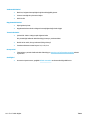 116
116
-
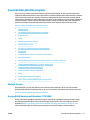 117
117
-
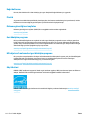 118
118
-
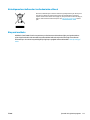 119
119
-
 120
120
-
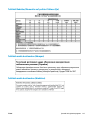 121
121
-
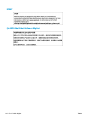 122
122
-
 123
123
-
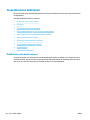 124
124
-
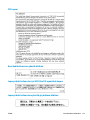 125
125
-
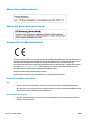 126
126
-
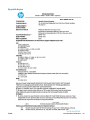 127
127
-
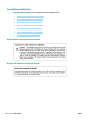 128
128
-
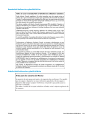 129
129
-
 130
130
-
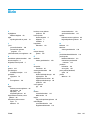 131
131
-
 132
132
HP DeskJet Ink Advantage 3630 All-in-One Printer series Kullanici rehberi
- Kategori
- Yazdır
- Tip
- Kullanici rehberi
- Bu kılavuz aynı zamanda aşağıdakiler için de uygundur:
İlgili makaleler
-
HP DeskJet Ink Advantage 2600 All-in-One Printer series Kullanici rehberi
-
HP DeskJet 2130 All-in-One Printer series Kullanici rehberi
-
HP DeskJet Ink Advantage 1110 Printer series Kullanici rehberi
-
HP DeskJet Ink Advantage 3630 All-in-One Printer series Kullanici rehberi
-
HP DeskJet Ink Advantage 2300 All-in-One Printer series Kullanici rehberi
-
HP DeskJet 2300 All-in-One Printer series Kullanici rehberi
-
HP DeskJet Ink Advantage 2700 All-in-One series Kullanici rehberi
-
HP DeskJet Ink Advantage 4100 All-in-One series Kullanici rehberi
-
HP DeskJet 2700 All-in-One Printer series Kullanici rehberi
-
HP DeskJet 3700 All-in-One Printer series Kullanici rehberi